Aina kun käytät Skypeä, tämä ohjelma tallentaa viimeisimmät puhelusi ja pikaviestisi automaattisesti. Se ei häiritse sinua, jos muut eivät voi käyttää tietokonetta tai älypuhelinta.
Jos kuitenkin haluat suojata paremmin yksityisyyttäsi ja pitää Skype-historiaa henkilökohtaisena, voit poistaa Skype-viestejä manuaalisesti. Lisäksi liian paljon viestejä voi tehdä digitaalilaitteesi hidastuvammaksi kuin ennen. Tässä tapauksessa Skype-viestien poistaminen on hyvä tapa suojata yksityisiä tietojasi ja nopeuttaa laitetta.

Viestien poistamiseen Skypessä on monia erilaisia vaatimuksia. Esimerkiksi jotkut haluavat tietää, miten poistaa Skypen viestit molemmilta puolilta, kun taas toiset haluavat oppia poistamaan yksittäiset Skype-viestit. Näin ollen tässä artikkelissa esitetään yhteisiä ratkaisuja Skype-viestin poistamiseen. Voit lukea ja seurata alla olevia menetelmiä poista Skype-viestit ja keskustelut eri tapauksissa.
Osa 1: Kuinka poistaa viestit Skype Windows 10issa
Riippumatta siitä, haluatko poistaa yhden viestin tai koko keskustelun, löydät aina alla olevan vaiheittaisen oppaan. Kaikki nämä ratkaisut perustuvat Windows 10 -käyttöjärjestelmään.
Skype-viestien poistaminen yhdestä yhteystiedosta
Vaihe 1. Skype main.db-tiedoston varmuuskopiointi (valinnainen)
Avaa Suorita-ikkuna painamalla "Win" ja "R" Windows PC: ssä. Kirjoita myöhemmin "appdata" tyhjään kohtaan ja paina "Enter" näppäimistöllä. Selaa sitten kansiota nimellä "Roaming \ Skype \ skype_username \". Valitse sen jälkeen "main.db" -tiedosto varmuuskopion luomiseksi tarvittaessa.
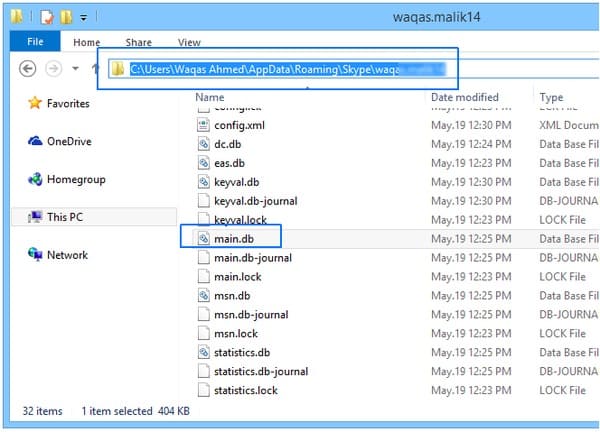
Vaihe 2. Avaa SQLite-tietokannan selain Skype main.db-tiedosto
Kirjaudu ulos Skypen kautta. Lataa ja asenna SQLite-työkalu Windows 10 -käyttöjärjestelmään. Käynnistä SQLite-tietokannan selain ja napsauta yläreunassa "Avaa tietokanta". Siksi löydät "main.db" -tiedoston ja valitse sitten "Avaa".
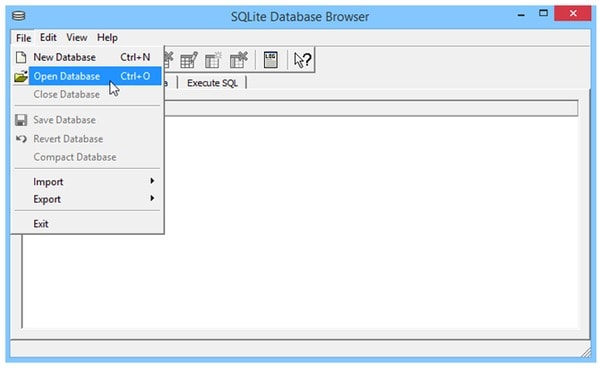
Vaihe 3. Poista viestit Skypessä yhdelle yhteystiedolle
Valitse yläreunasta "Selaa tietoja". Valitse sitten "Keskustelut" avattavasta Taulukko-valikosta. Näet kaikki käytettävissä olevat Skype-keskustelut. Kohokohta yhteystieto, jonka haluat poistaa. Viimeinkin napsauta "Poista tietue" -vaihtoehtoa oikeassa yläkulmassa.
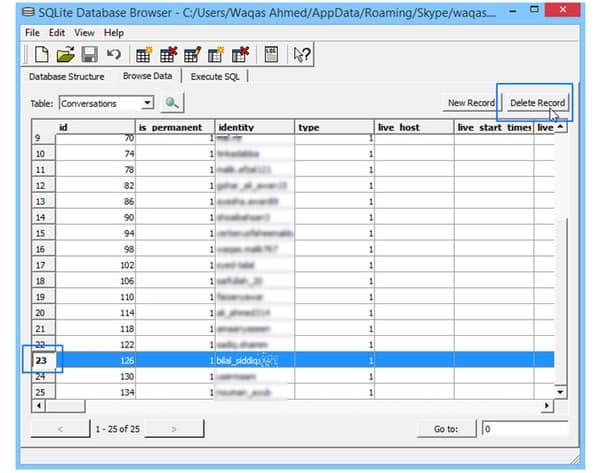
Poista Skype-keskustelu
Vaihe 1. Kirjaudu Skypeen
Avaa Skypen virallinen verkkosivusto selaimellasi, kuten Chrome, Safari, Firefox ja paljon muuta. Kirjaudu myöhemmin Skype-tilillesi käyttäjänimellä ja salasanalla. Valitse "Seuraava" siirtyäksesi eteenpäin.
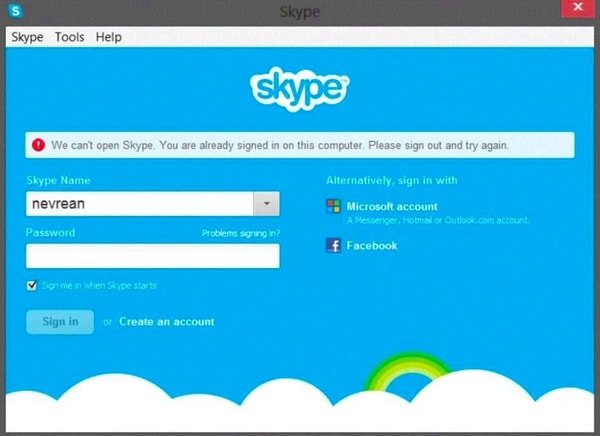
Vaihe 2. Poista Skype-keskustelu Windows 10
Valitse poistettava Skype-keskustelu vasemmasta paneelista. Valitse sen nimi ja napsauta "Poista keskustelu" -linkkiä. Saat ilmoituksen, jos haluat todella poistaa Skype-keskustelun yhden henkilön kanssa. Vahvista valitsemalla "Poista".
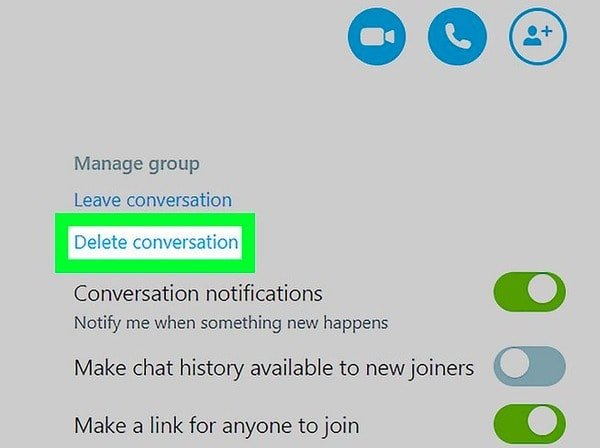
Skype-viestien poistaminen molemmilta puolilta
Vaihe 1. Siirry Skype-viestiin
Käynnistä Skype-sovellus Windows-tietokoneessa. Kirjaudu sitten Skypeen sähköpostiosoitteesi tai puhelinnumerosi avulla. Valitse yksi keskustelu ja valitse yksi viesti, jonka haluat poistaa.
Vaihe 2. Poista yksittäinen Skype-viesti
Napsauta hiiren kakkospainikkeella tätä viestiä ja valitse avattavasta valikosta Poista viesti tai Poista. Valitse sitten Poista, kun sinua kehotetaan antamaan "Haluatko varmasti poistaa tämän viestin".
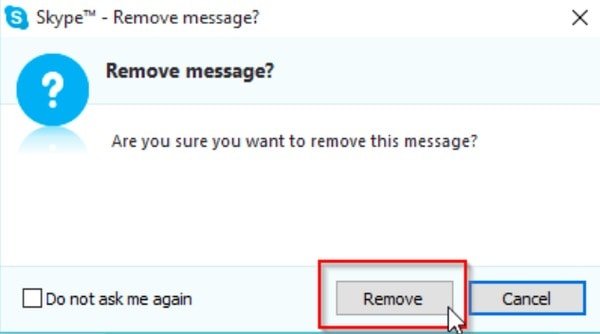
Skypen poistaminen yritysviestejä varten
Vaihe 1. Siirry Skype-pikaviestiasetuksiin
Suorita Skype Windows-tietokoneellasi. Käynnistä pääkäyttöliittymä ja valitse "Työkalut" ylhäältä työkaluriviltä. Määritä pikaviestivaihtoehdot napsauttamalla myöhemmin vasemmassa sarakkeessa "Pikaviestit ja tekstiviestit".
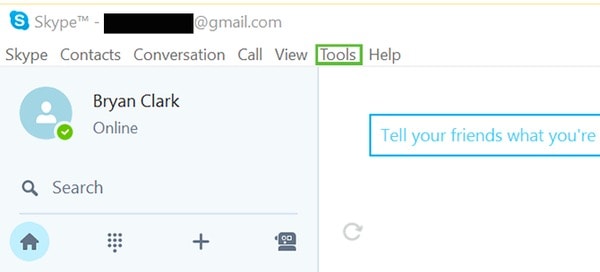
Vaihe 2. Poista Skype liiketoiminnan historiasta
Valitse "Näytä lisäasetukset" -vaihtoehto. Valitse sitten "Tyhjennä historia" kohteen "Säilytä historia" lähellä. Voit valita "Poista", kun ikkuna "Poista historia?" ponnahtaa ylös. Lopuksi napsauta "Tallenna" poistaaksesi Skype-historian Windows 10.
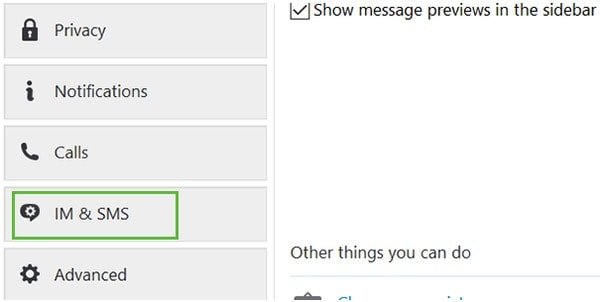
Saatat olla kiinnostunut:
Kuinka poistaa viestit Facebookissa
Poistettujen viestien palauttaminen
Voit täysin ja pysyvästi poistaa kaikki iOS-tiedot ja -asetukset muutamassa napsautuksessa.
Osa 2: Skype-viestien poistaminen iPhonesta
Ihmisille, jotka käyttävät Skypeä iOS-laitteissa, tässä on kaksi erilaista tapaa poistaa Skype-viestit iPhonessa.
Poista viestit Skypessä iPhoneen (yleinen ratkaisu)
Vaihe 1. Etsi poistettava Skype-viesti
Käynnistä iPhone ja avaa "Skype" -sovellus. Varmista, että olet kirjautunut Skype-tilille. Valitse sitten yläreunasta "Chatit". Valitse yksi keskustelu. No, pidä poistettavaa Skype-viestiä painettuna.
Vaihe 2. Poista Skype-viestit iPhonessa ja iPadissa
Valitse "Poista", kun uusi ikkuna avautuu. Tämän seurauksena se poistaa viestisi iPhonesta puoleltasi.
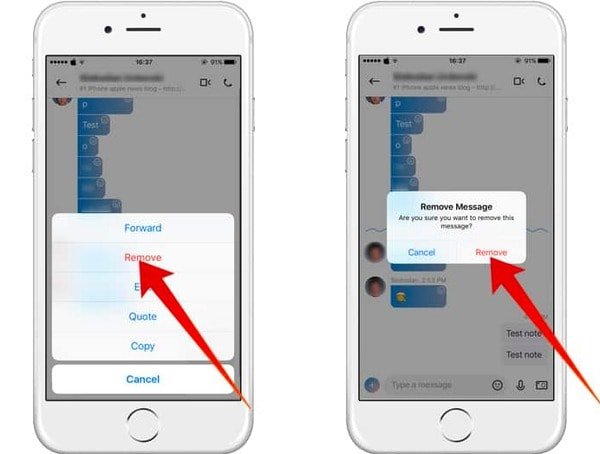
Poista Skype-viestit pysyvästi iPhonessa (Ultimate Solution)
Mitä jos toiset palauttaisivat poistetut Skype-viestit ilman lupaa? Voiko Skype-viestejä poistaa pysyvästi? Itse asiassa, Apeaskoft iPhone Eraser on paras valinta. Voit poistaa kaikki iOS-tiedot ja asetukset kokonaan ja pysyvästi muutamalla napsautuksella.
- Poista kaikki tiedot ja asetukset iPhonessa, iPadissa ja iPodissa ilman palautusmahdollisuuksia.
- Suojaa yksityisiä tietojasi rikollisilta.
- Tarjoa kolme poistotasoa, jos haluat poistaa iOS-sisällön pysyvästi.
- Työskentele kaikkien iOS-laitteiden kanssa, mukaan lukien iPhone 16/15/14/13/12/11/X ja muut.
Vaihe 1. Suorita iPhone Eraser
Lataa ja asenna iPhone Eraser tietokoneeseen ilmaiseksi. Käynnistä tämä ohjelma ja liitä iPhone tietokoneeseen USB-kaapelilla. Odota muutama sekunti, kunnes iPhone Eraser havaitsee Apple-laitteen.

Vaihe 2. Valitse poistotaso
Pyyhintätasoja on kolme, mukaan lukien matala, keskitaso ja korkea. Tämän seurauksena iPhone Eraser korvaa iPhonen, iPadin tai iPodin yhden, kaksi tai kolme kertaa. Tänä aikana riittää "matalan" tason valitseminen. Valitse sitten "OK" siirtyäksesi eteenpäin.

Vaihe 3. Poista kaikki Skype-viestit ja keskustelut
Napsauta "Käynnistä" -painiketta aloittaaksesi kaiken iPhoneen tallennetun. Älä irrota iPhonea tietokoneesta koko prosessin ajan. Myöhemmin saat uuden ja tyhjän iPhonen.

Tarkista tiedot tästä oppaasta, jos haluat poista Skype-tilisi.
Yhteenveto
Kaiken kaikkiaan voit kokeilla yllä olevia ratkaisuja poistaa Skype-viestit iPhonesta ja tietokoneelta helposti. Älä epäröi ottaa meihin yhteyttä, jos sinulla on vaikeuksia poistaa viestejä Skypestä. Toivottavasti tämä artikkeli voi auttaa sinua poistamaan Skype-keskustelut ja viestit onnistuneesti.




